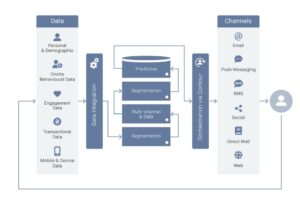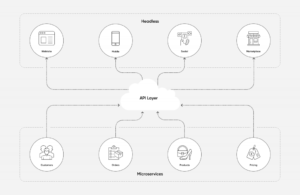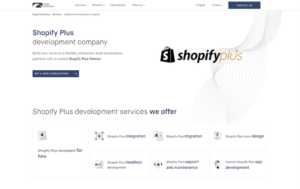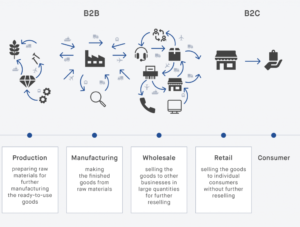Come importare prodotti in Magento: guida passo passo
Quindi, devi spostare una grande pila di scatole in un'altra posizione. Puoi trasportarli uno per uno o utilizzare un camion per trasportarli nel posto giusto. Quale opzione sceglierai?
Come si relazionano questi riquadri al tuo sito e-commerce? Letteralmente: se hai bisogno di far sì che Magento importi prodotti nel tuo negozio, c'è un modo migliore per farlo piuttosto che aggiungerli uno alla volta. Soprattutto se hai molti articoli in magazzino e desideri che vengano visualizzati correttamente dopo l'importazione. Un piccolo errore durante il processo può costarti clienti.
Per evitare possibili problemi, consulta questa guida completa su come eseguire l'importazione di prodotti Magento in modo rapido e senza intoppi.
Come importare prodotti in Magento 2
Ci sono alcuni passaggi da seguire per caricare automaticamente il catalogo prodotti. Controlliamo ciascuno di essi.
1. Accedi al pannello di amministrazione
Prima di iniziare a caricare i tuoi prodotti, devi preparare i dati. Per farlo, vai al tuo Pannello di Amministrazione e inserisci le tue credenziali:
Dopodiché, scegli Sistema → Trasferimento dati → Importa.
2. Preparare il file CSV
Prima dell'importazione, devi generare un file CSV con i dati del tuo prodotto. Se non sei sicuro di come dovrebbe apparire il file finale, scarica prima l'esempio CSV dei prodotti di importazione Magento. Clicca su Scarica il file di esempio e aprilo:
Ecco come potrebbe apparire il tuo file:
Confronta la struttura e la formattazione del campione con il file CSV che caricherai per eliminare eventuali errori.
Note:! Ricontrolla il file CSV per assicurarti che tutto sia al posto giusto. Ciò contribuirà a evitare eventuali problemi durante l'importazione.
In alcuni casi, potrebbe essere necessario ottimizzare le immagini, soprattutto se ce ne sono molti e non sono archiviati nella cartella /media/import.
Infine, rivedere le descrizioni dei prodotti e prova a ridurli a 255 caratteri.
3. Trasferire dati
Quindi, il tuo file CSV è OK e puoi procedere all'importazione stessa. Per iniziare, scegli Prodotti nel Tipo di entità campo:
Assicurati che la dimensione del file che intendi importare non superi i 2 MB:
Inoltre, controlla se le immagini sono nella posizione giusta. Nel caso in cui li memorizzi in una directory separata su un server esterno, fornisci l'URL completo.
4. Scegli il comportamento di importazione
Puoi scegliere tra tre approcci per importare i prodotti:
- Aggiungi/Aggiorna. Utilizzando questa opzione, sarai in grado di espandere il tuo vecchio database con nuovi dati, nonché aggiornare qualsiasi tipo di campo ad eccezione degli SKU. Inoltre, Magento crea automaticamente nuove classi fiscali, categorie di prodotti e SKU se li specifichi nel file CSV.
- Sostituire. Questo scenario consente di sovrascrivere i dati di prodotto. Se procedi in questo modo, richiederà la tua massima attenzione, poiché i dati esistenti verranno rimossi.
- Elimina. Con questa funzionalità, puoi eliminare le entità correnti nel tuo database se ce ne sono di corrispondenti nel file di importazione.
Qui puoi anche scegliere come Magento gestisce gli eventuali errori:
- Fermati in caso di errore, che interromperà l'importazione.
- Salta le voci di errore, quando Magento continuerà a importare i dati.
È possibile impostare il numero di errori in ciascun caso e il sistema eseguirà l'azione necessaria una volta raggiunto il limite.
5. Specificare il file di importazione
Successivamente, puoi caricare il file per l'importazione. Per fare ciò, attenersi alla seguente procedura:
- Vai File da importare .
- Rassegna Stampa Scegli il file per selezionare il file CSV e fare clic su Apri.
Se il file di importazione contiene immagini, specifica il percorso del server locale o esterno da cui recuperarle:
6. Controlla i dati e completa l'importazione
Successivamente, fare clic sul Controlla i dati pulsante nell'angolo in alto a destra per convalidare i tuoi dati.
Se non sono presenti errori o il loro numero non supera il conteggio degli errori consentiti, potrai importare il tuo file CSV. Per fare ciò, premere il Importare pulsante:
Nel caso in cui venga visualizzato un errore durante l'importazione, risolvi il problema e importa nuovamente il file.
Puoi sempre ricontrollare i dati caricati se hai scelto il file Arresto in caso di errore opzione nel comportamento di importazione.
Una volta terminata l'importazione, riceverai una notifica a riguardo:
7. Visualizza la cronologia delle importazioni
Al termine, puoi controllare un record con la cronologia del processo di importazione. Questa tabella contiene tutte le azioni relative all'importazione per consentirne il monitoraggio. Per rivedere la cronologia, vai a Sistema → Trasferimento dati → Cronologia importazione:
Fai attenzione a questi errori comuni di convalida dell'importazione di Magento 2
Ora che sai come caricare in blocco i prodotti in Magento 2, affrontiamo gli errori più diffusi che potresti riscontrare durante l'importazione. Alcuni di essi potrebbero essere risolti da soli, mentre altri potrebbero richiedere un aiuto esterno Controllo del negozio Magento.
Visibilità errata
Il problema potrebbe derivare dai valori non validi forniti nel campo visibilità.
Cosa si può fare? Per eliminarlo, ti consigliamo di utilizzare normali valori di testo Magento.
Separatore o formato non valido
Può verificarsi quando i separatori nel file di importazione non corrispondono alla configurazione di importazione.
Cosa si può fare? Per risolvere questo problema, controlla il file CSV e aggiungi separatori copia-incolla alle impostazioni di importazione.
Numero diverso di campi e informazioni sul prodotto
Se il file CSV non è stato elaborato correttamente, può verificarsi un errore di questo tipo.
Cosa si può fare? Dovrai rivedere il file iniziale e aggiungere separatori o virgolette doppie per risolvere il problema.
Tipo di prodotto non valido
Ciò significa che il file Tipologia di prodotto il campo contiene valori non validi.
Cosa si può fare? Una possibile soluzione è controllare il file CSV o installare un modulo di terze parti che identificherà e aggiungerà i prodotti necessari.
Valore errato dei campi selezionati
Il motivo di questo problema potrebbe risiedere in valori di attributo diversi.
Cosa si può fare? Per risolverlo, ricontrolla il tuo file CSV e confronta questi valori con quelli di Negozi → Attributi → Prodotto. Se il problema persiste, potrebbero esserci altri motivi e potresti dover consultare sviluppatori Magento professionisti.
Wrapping It Up
Come puoi vedere, eseguire l'importazione di un prodotto Magento non è scienza missilistica. Tutto quello che devi fare è seguire i passaggi di questa guida e dedicare abbastanza tempo alla fase di preparazione.
Perché siamo così sicuri? Qui a Elogic abbiamo importato prodotti più volte e siamo lieti di condividere con voi le nostre intuizioni nel nostro casi di studio. Tuttavia, se hai ancora alcune domande senza risposta, puoi lasciarle nella sezione commenti qui sotto.
- "
- &
- Action
- Admin
- Tutti
- Automatizzata
- casi
- Commenti
- Uncommon
- continua
- Credenziali
- Corrente
- Clienti
- dati
- Banca Dati
- sviluppatori
- e-commerce
- Espandere
- campi
- Nome
- Fissare
- seguire
- formato
- pieno
- guida
- qui
- storia
- Come
- Tutorial
- HTTPS
- identificare
- importazione
- info
- intuizioni
- sicurezza
- IT
- grandi
- locale
- località
- partita
- cambiano
- notifica
- aprire
- Opzione
- Altro
- stampa
- Prodotto
- Prodotti
- motivi
- ridurre
- Risultati
- recensioni
- Correre
- running
- Scienze
- set
- regolazione
- Condividi
- Taglia
- So
- Stage
- inizia a
- azione
- Tornare al suo account
- sistema
- imposta
- tempo
- pista
- trasporto
- camion
- Aggiornanento
- APPREZZIAMO
- Visualizza
- visibilità
- Sito web